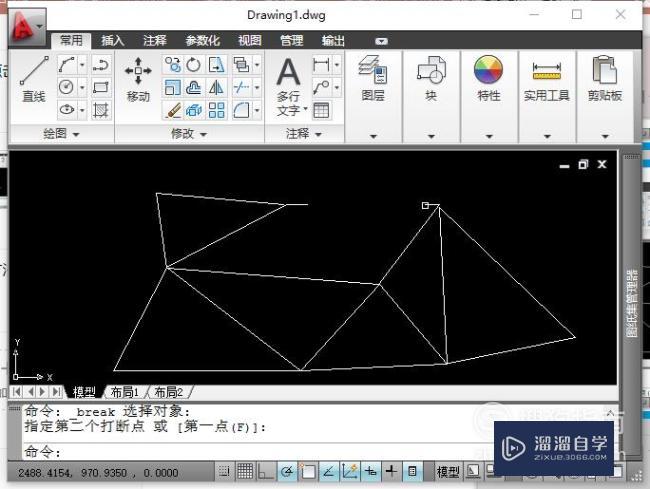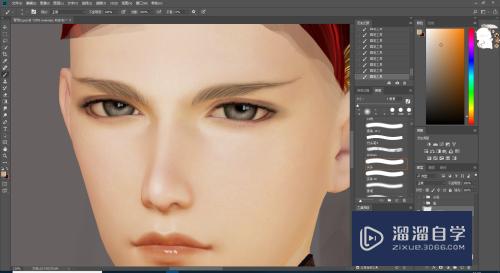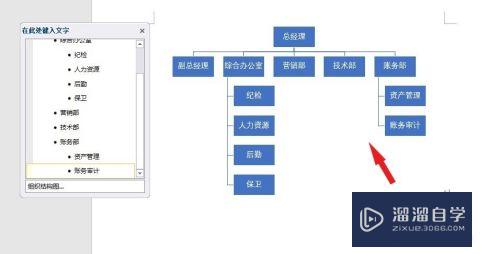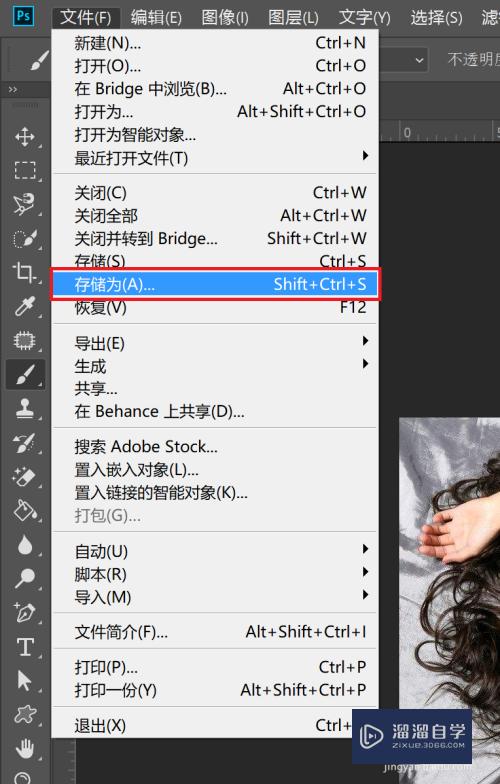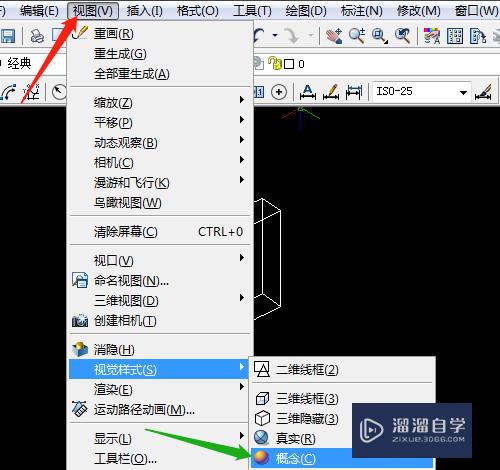CAD2010夹点颜色如何设置(cad夹点默认颜色是什么)优质
在绘制CAD图形的时候。线段相交在一起都会有个交点。这个交点叫做夹点。这个夹点的颜色。我们可以根据图形颜色来设置。那么先来学习一下CAD2010夹点颜色如何设置的吧!
如果大家想要学习更多的“CAD”相关内容。点击这里可学习CAD免费课程>>
工具/软件
硬件型号:戴尔DELL灵越14Pro
系统版本:Windows7
所需软件:CAD2010
步骤/方法
第1步
首先鼠标点击桌面cad2010快捷方式。打开cad2010软件
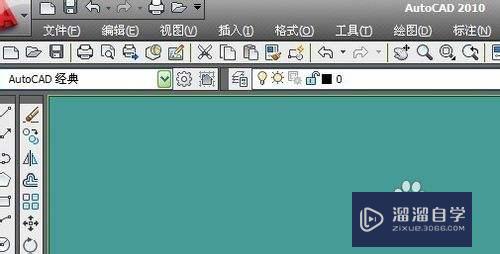
第2步
打开cad2010以后再上面一行菜单栏找到工具菜单。鼠标点击工具菜单出现下拉菜单

第3步
移动鼠标至工具菜单的下拉菜单下面。找的选项菜单。并用鼠标点击选项菜单
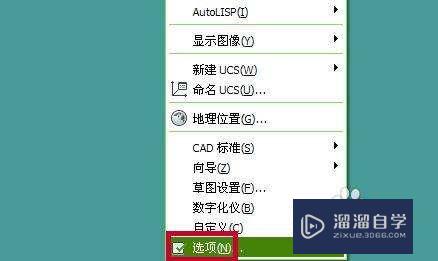
第4步
点击选项菜单以后。选项窗口出现
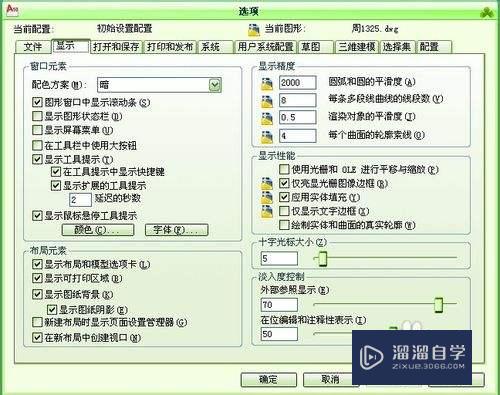
第5步
再选项窗口鼠标点击右边上面的选择集按钮。
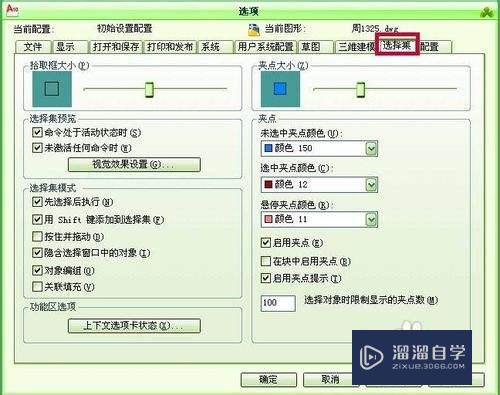
第6步
点击选择集按钮以后。在下面的夹点栏里面鼠标点击右边的向下的箭头就可以设置未选中夹点。选中夹点和悬停夹点的颜色。
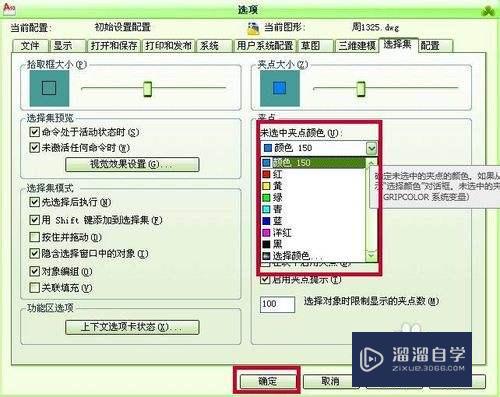
以上关于“CAD2010夹点颜色如何设置(cad夹点默认颜色是什么)”的内容小渲今天就介绍到这里。希望这篇文章能够帮助到小伙伴们解决问题。如果觉得教程不详细的话。可以在本站搜索相关的教程学习哦!
更多精选教程文章推荐
以上是由资深渲染大师 小渲 整理编辑的,如果觉得对你有帮助,可以收藏或分享给身边的人
本文标题:CAD2010夹点颜色如何设置(cad夹点默认颜色是什么)
本文地址:http://www.hszkedu.com/71125.html ,转载请注明来源:云渲染教程网
友情提示:本站内容均为网友发布,并不代表本站立场,如果本站的信息无意侵犯了您的版权,请联系我们及时处理,分享目的仅供大家学习与参考,不代表云渲染农场的立场!
本文地址:http://www.hszkedu.com/71125.html ,转载请注明来源:云渲染教程网
友情提示:本站内容均为网友发布,并不代表本站立场,如果本站的信息无意侵犯了您的版权,请联系我们及时处理,分享目的仅供大家学习与参考,不代表云渲染农场的立场!